
Windows 7 artık resmen piyasaya çıktı. 1 Ghz işlemci 1 Gb RAM’e sahip bir bilgisayarınız varsa satın alabilir ve kullanabilirsiniz. Ancak ben Windows XP ile mutluyum. Ama yine de yeni özellikleri XP’de kullanmak istiyorum derseniz. Aşağıda anlatacaklarımızı uygulayarak Windows 7′nin yeni özelliklerini XP’de kullanabilirsiniz. Öncelikle yapmanız gereken aşağıda vereceğimiz bağlantıdaki 14.5 Mb boyutundaki dosyayı indirmek.
Buyrun benden görünüm:

Dosyayı indirdikten sonra sıkıştırılmış zip arşivi masaüstüne açın. İçinde Step 1′den Step 7′ye kadar 7 adet klasör göreceksiniz. Step 1 klasöründen başlayarak işlemleri uygulayın.
Step 1 – Win7 Theme
XP temasını aynen Windows 7 görünümünü kazandırır.
* Theme klasörü içindeki Theme.exe’i çalıştırın.
* Styler Toolbar klasörü içindeki First Install Me.msi dosyasını ardından Then Run Me.exe’yi çalıştırın.
* Iconized Taskbar Hack klasöründe sadece Install.reg dosyasını çalıştırın.
* Fonts klasöründeki Font.exe dosyasını çalıştırın.
Step 2 – Win 7 Icons
XP ikonlarının aynen Windows 7 gibi gözükmesini sağlar.
* Icon Theme klasöründeki First Install Me (IconTweaker Setup).exe dosyasını çalıştırın.
* Then Run Me (SevenVG Icon Theme).itt dosyasını çalıştırın ve açılan IconTweaker programında Apply tuşuna basın.
Step 3 – Aero Shake
Herhangi bir pencereyi fare ile tutup sağa sola salladığınızda diğer pencereler kaybolur.
* Aero_Shake.exe dosyasını çalıştırın.
Step 4 – Aero Snap
Fare bir pencereyi tutup sağa veya sola yada tam ekran için üste götürerek tam ekran yapabilirsiniz.
* aerosnap_0_61_setup.exe dosyasını çalıştırın.
Step 5 – Taskbar Shuffler
Görev Çubuğunda çalışan programların sırasını değiştirmenize yardımcı olur.
* ts2.5_setup.exe dosyasını çalıştırın.
Step 6 – Drive Icons
XP Sürücü ikonları Windows 7 gibi gözükür.
* VistaDriveIcon_1.4_Setup.exe dosyasını çalıştırın.
Step 7 – Show Desktop
Masaüstünü Göster butonu aynen Windows 7 gibi Ekranın sağ alt köşesinde saatin yanına yerleşir ve gözükür.
* Show Desktop.exe dosyasını çalıştırın.
7 hareketle Widows XP‘de kalın ama Windows 7 özelliklerini kullanın. Hemde BEDAVA :)
Step 3,4,5, ve 7‘de yapılan yenilikler Windows Vista‘da uygulanarak kullanılabilir.
İndir

Ezyfile


Netload.in


Uploaded.to


Depositfiles.com


Hotfile.com


Filefactory.com


Ziddu.com

7 farklı sunucudan da indirebilirsiniz.
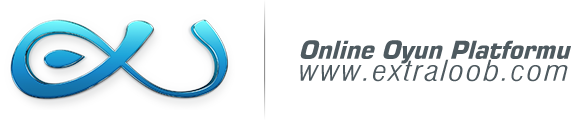
Sevgilerle...







